前面3个章节我们简单的,介绍了安装配置和相关的组件。接下来我们需要给大家介绍的是如何配置客户端发现,让SCCM能真正管控到AD中的所有终端,来提供IT运维的效率。
首先我们打开SCCM控制台,如图4-1,这就是我们安装完SCCM并打开之后的界面
点击左边的管理,然后依次展开层次结构配置,我们可以看到下面有一个发现方法,右边有6个列表,如图4-2
如图4-2我们选中Active Directory林发现,选择属性然后勾选上“启用active directory林发现”和发现active directory站点边界时自动创建这些边界“点击应用确定,如图4-3选择尽快完整发现
接下来我们配置系统发现,选择”启用active directory 系统发现“如图4-4
将active directory容器里面添加相应的AD容器,这样在此容器下面的所有系统客户端都会被SCCM发现,如图4-5点击浏览选择容器”demo”,勾选上”以递归方式搜索active directory子容器
“和”发现active directory组内的对象“确定完整立即发现
轮询计划时间间隔默认是5分钟,这里我们不需要做修改,如图4-6
用同样的方式配置”active directory用户发现配置“和”active directory组发现“如下图4-7和4-8
完成了上面的一些步骤之后,我们返回到资产和符合性-概述-用户,就可以看到右边已经有很多用户,如图4-9
接下来,我们需要将列表定位到管理-概述-层次结构配置-边界组里面,为这台SCCM重新创建一个边界组,我们刚才启用active directory林发现自己创建的边界如图4-10,这是我们启用林发现系统默认自动创建的一个边界
鼠标移动到边界组,右键创建边界组,如图4-11
为其命名为demo borders group,点击添加,然后勾选上描述为demo.com/default-first-site,再点击确定,如图4-12
如图4-13,我们找到刚才创建的边界组,右键选择属性
切换到引用选项卡,勾选上”将此边界组用于站点分配“在分配的站点选择我们刚开安装SCCM命名的demo总部站点,如图4-14,再选择添加2
如图4-15,执行1然后点击确定
细心的朋友可以发现,配置好边界组之后,我们这里的站点系统计数从我们刚开始创建边界组的0变为了1,到这一步我们配置客户端发现已经完成。欢迎大家来点评,互相学习!
转载于:https://blog.51cto.com/wanxiaoyong/1425907







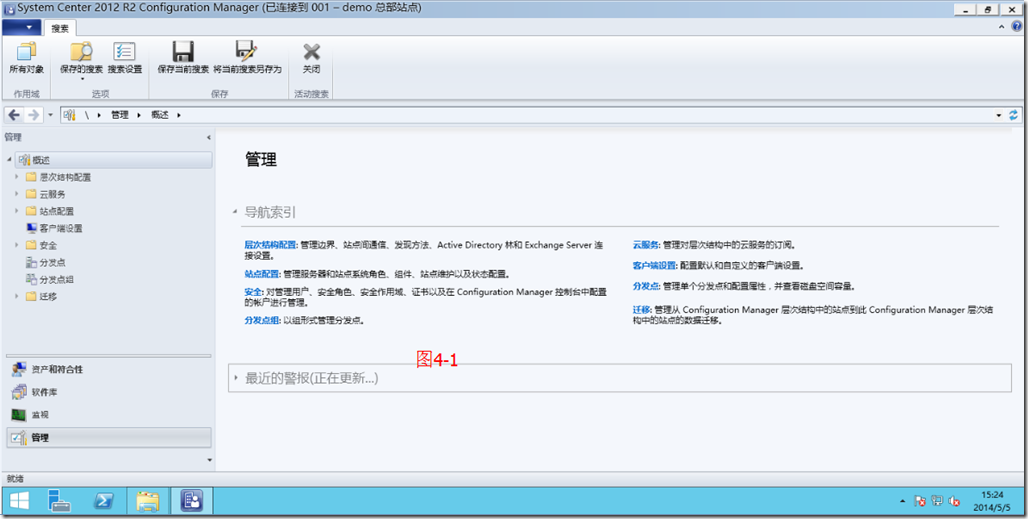
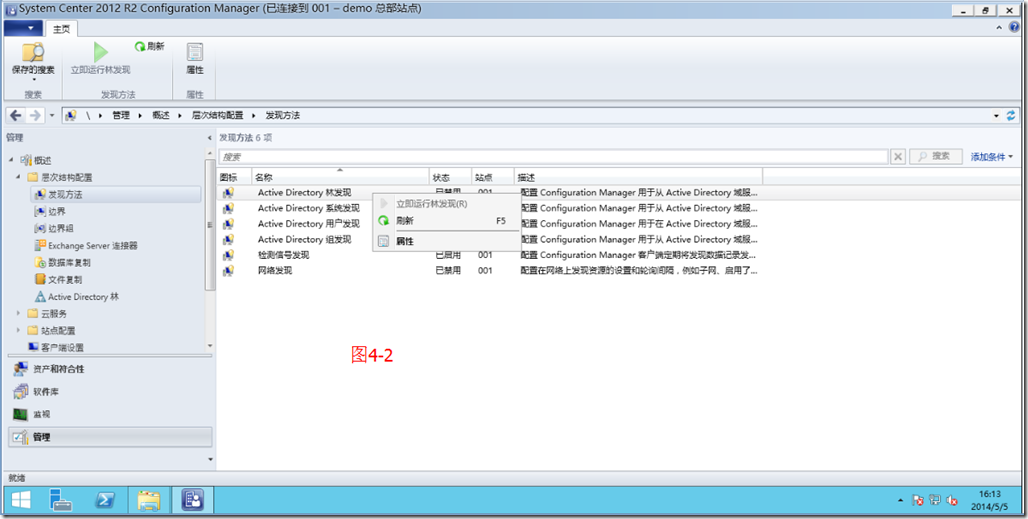
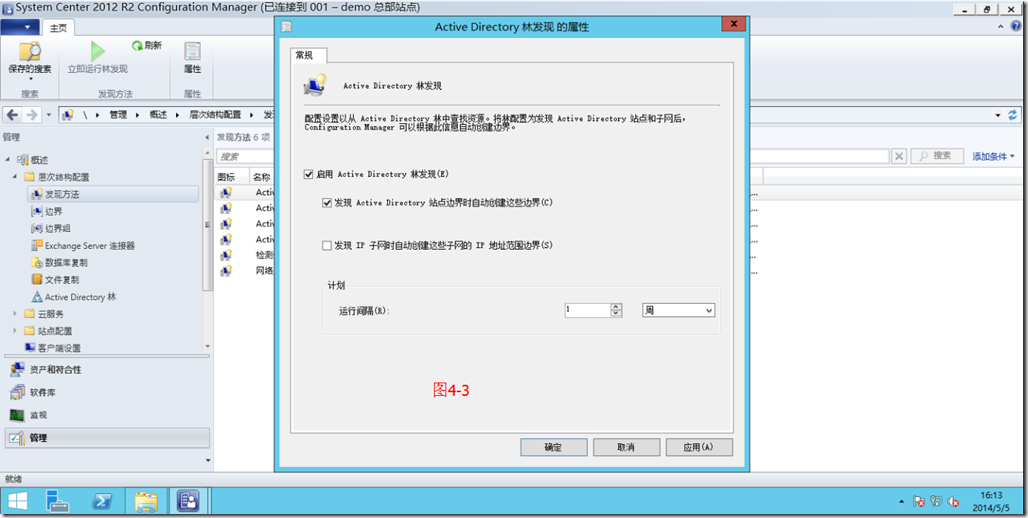
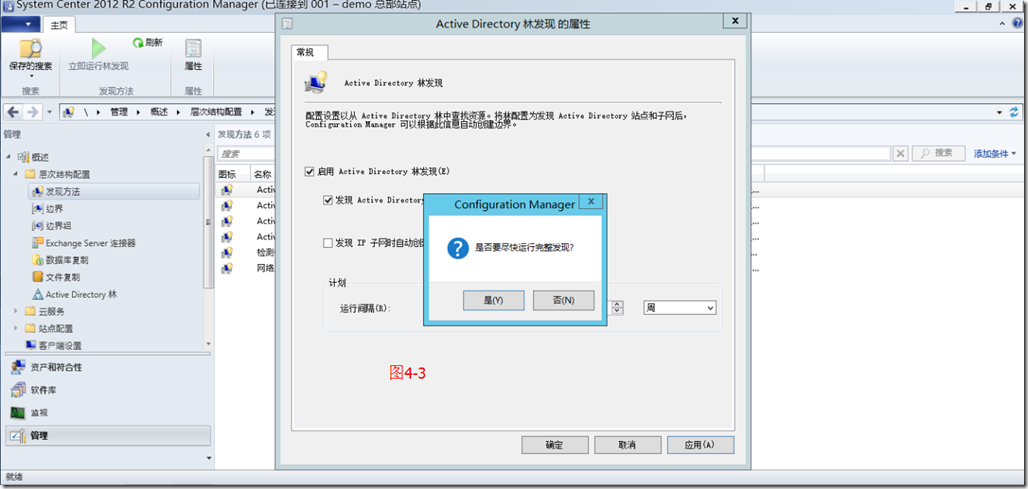
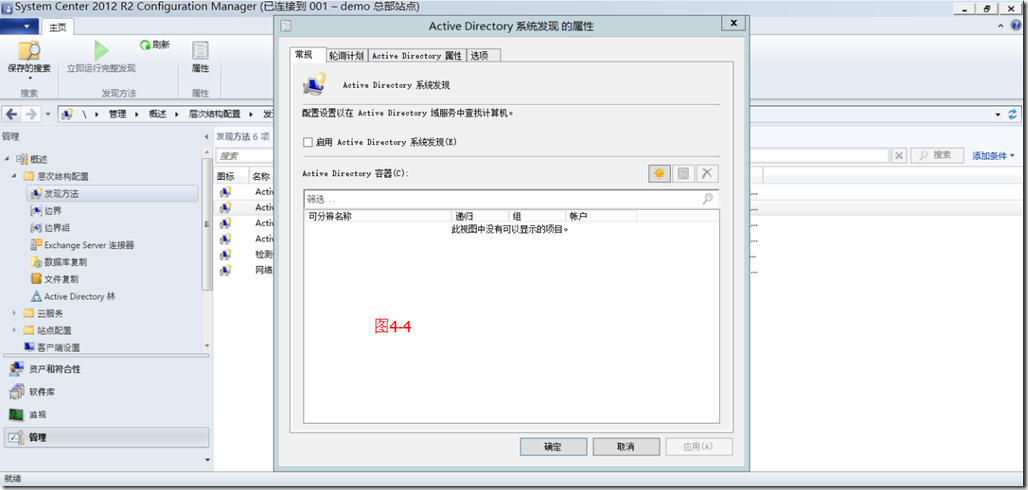
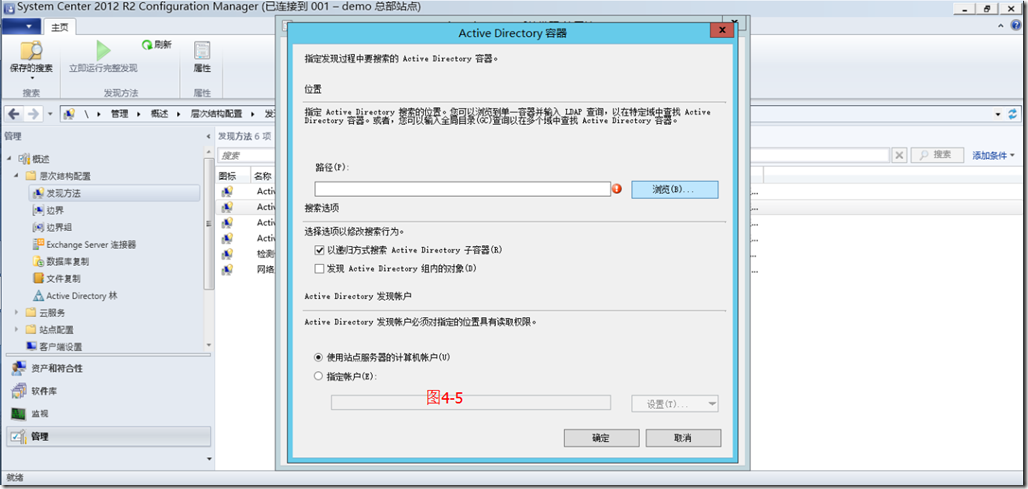
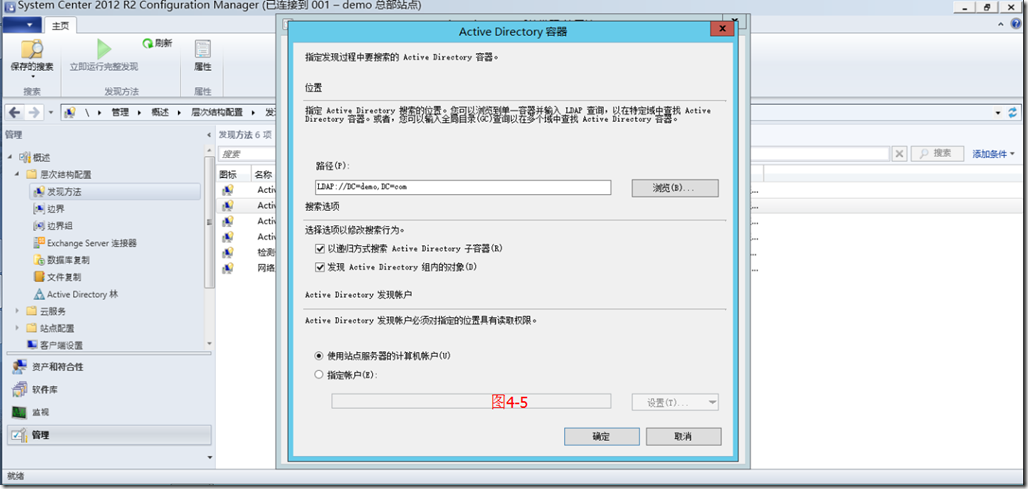
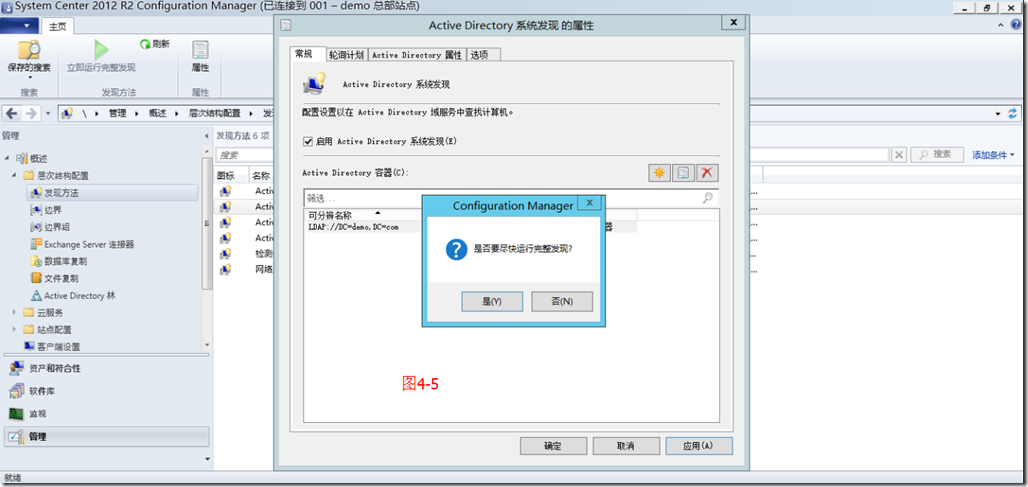
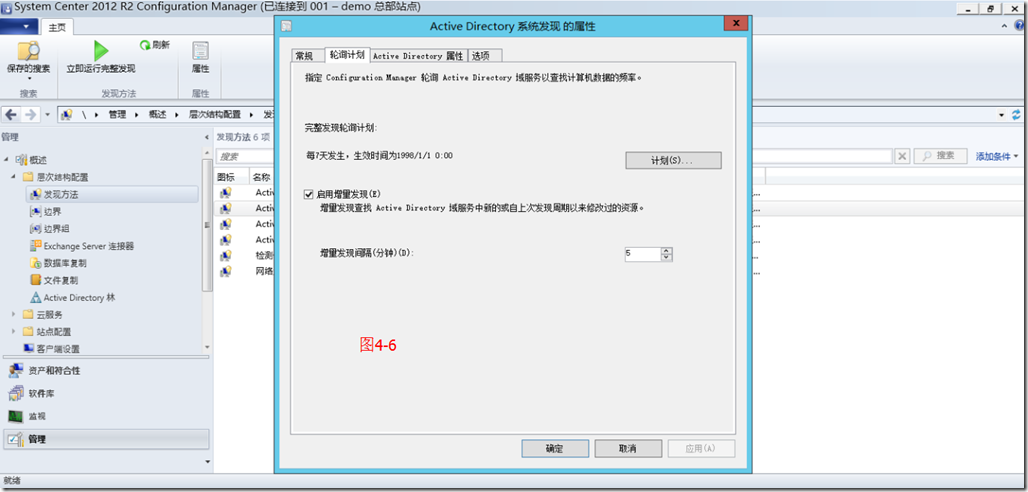
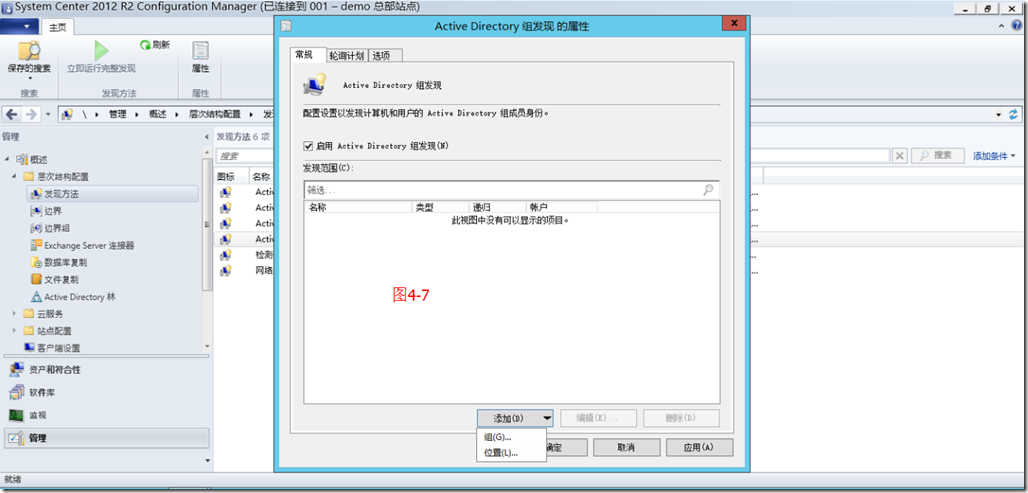
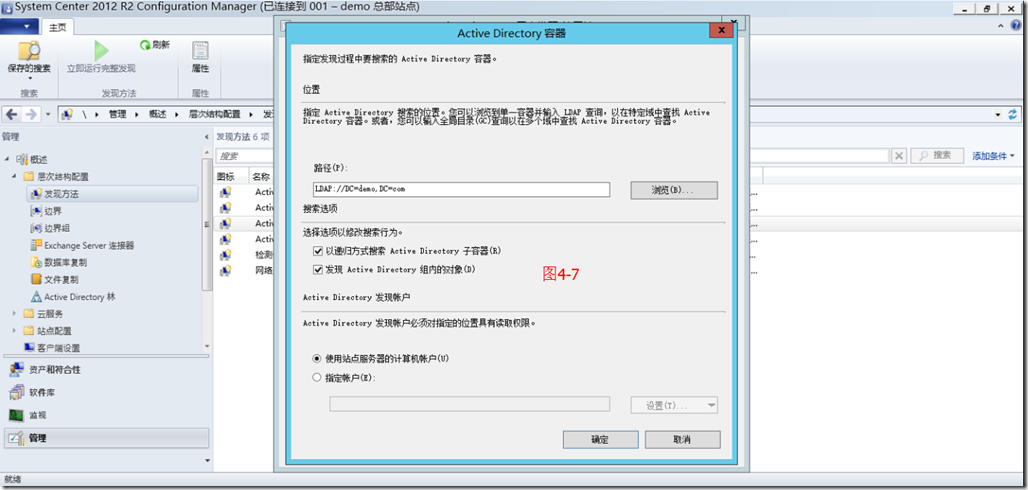
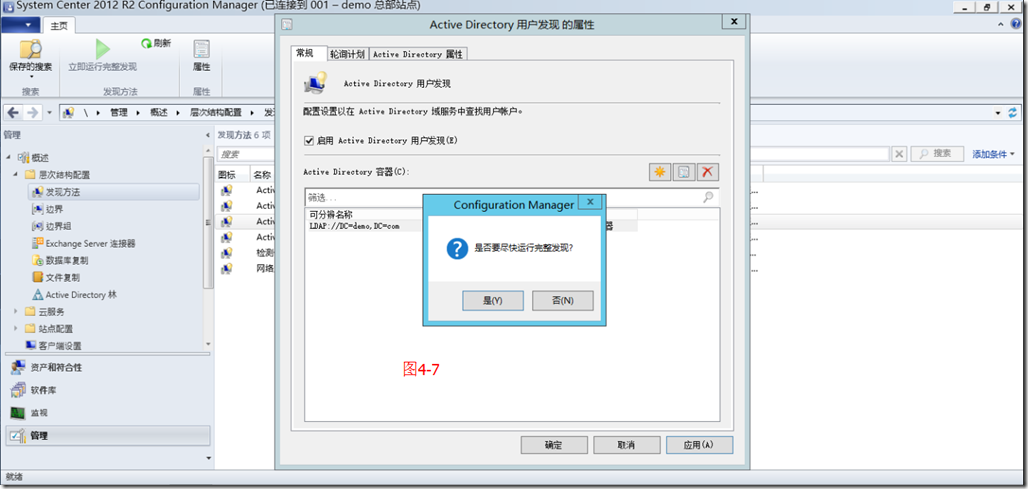
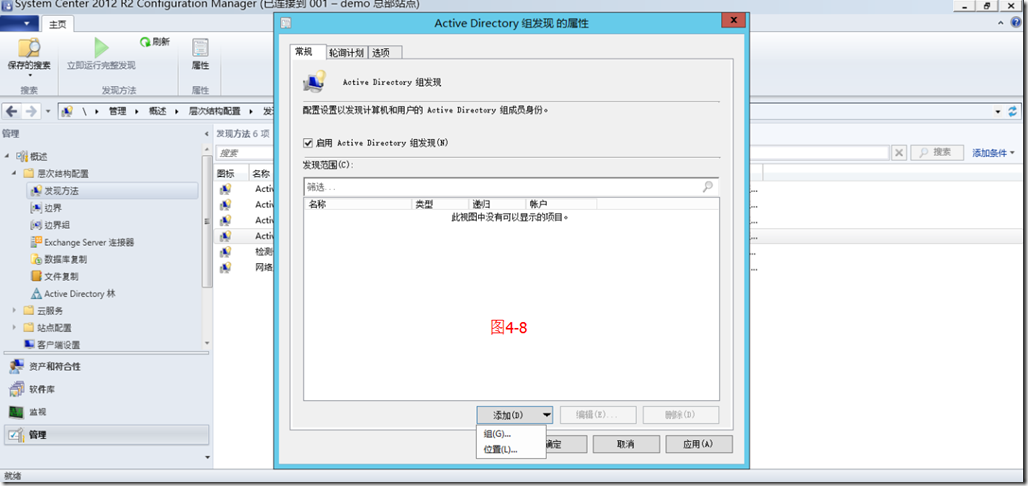
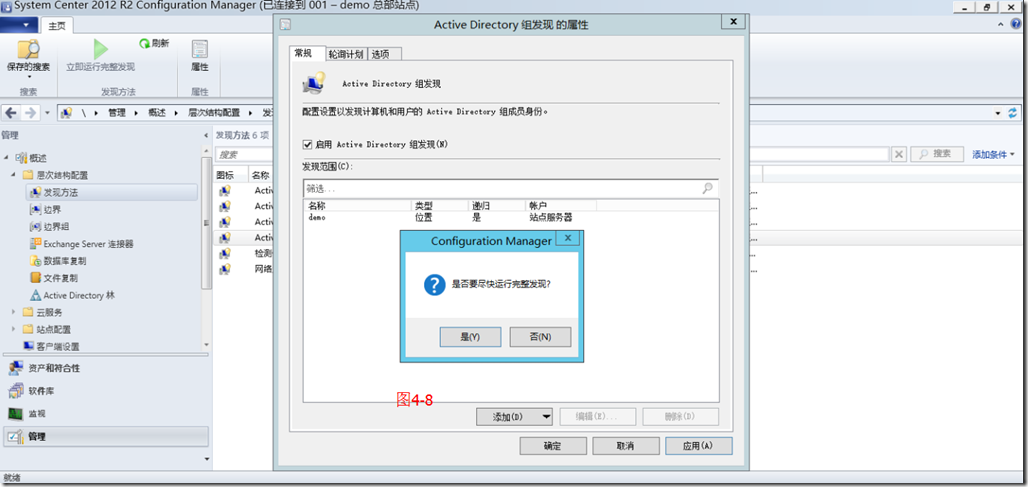
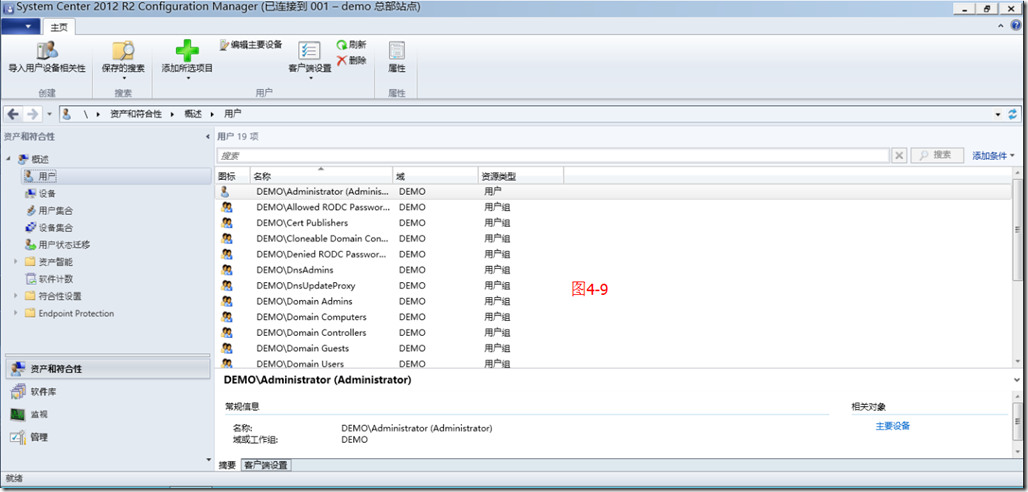
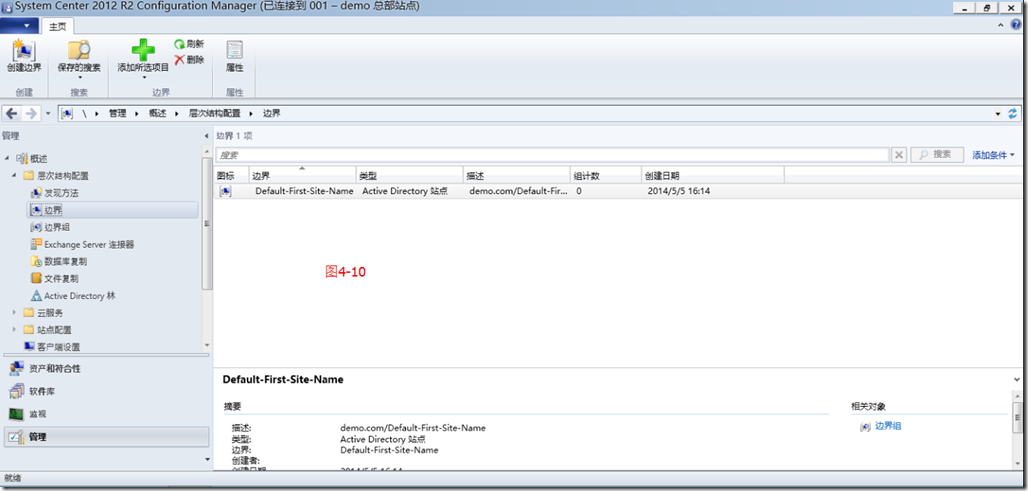
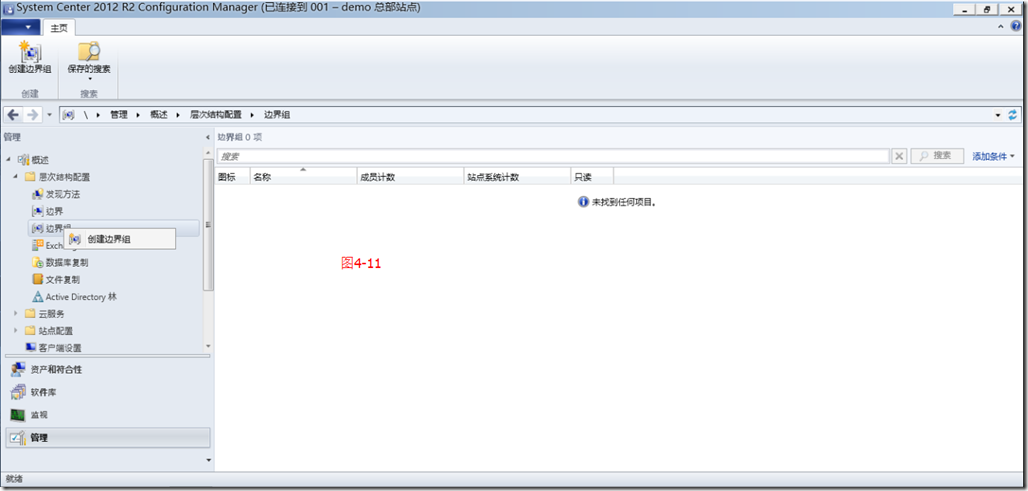
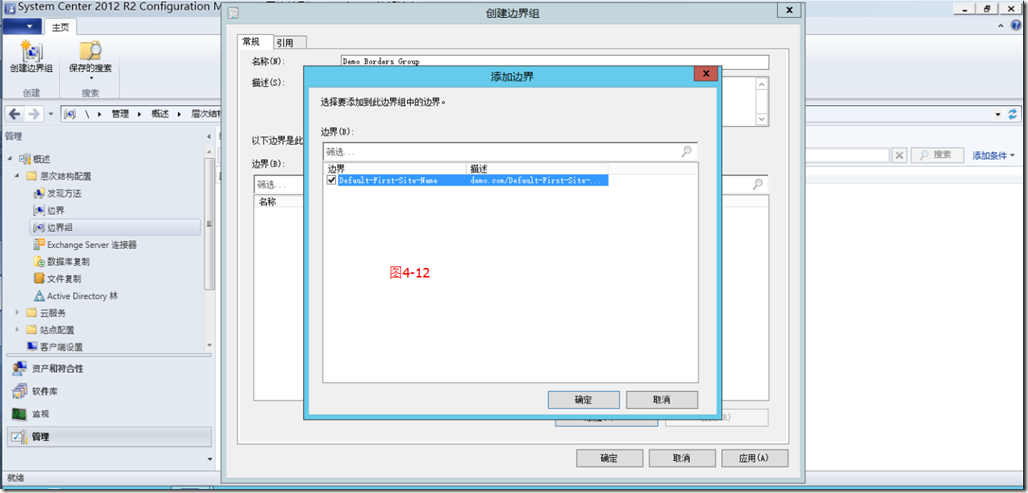
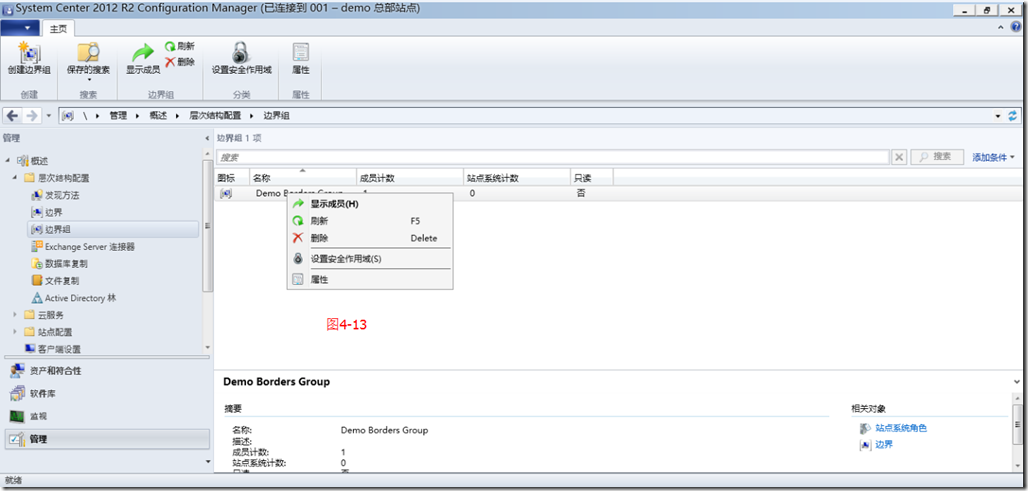
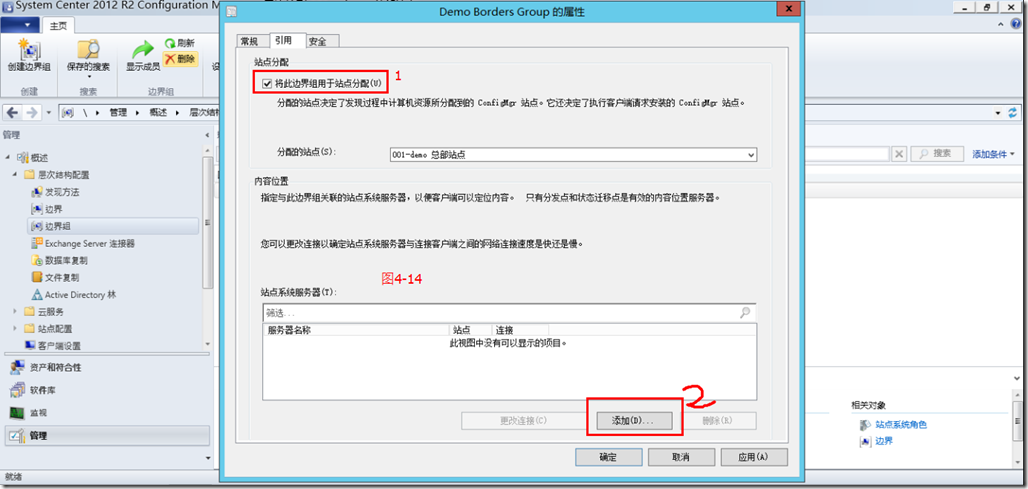

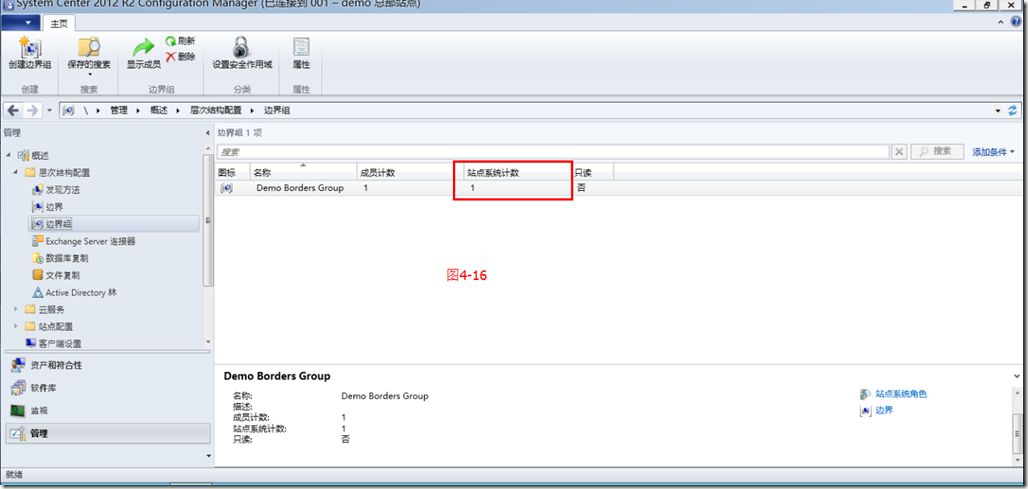














 201
201











 被折叠的 条评论
为什么被折叠?
被折叠的 条评论
为什么被折叠?








